
谷歌智能音箱拥有强大的谷歌助手功能,可以回答你提出的任何问题。但当设备出现问题时,不可能只问一句“好吧,谷歌,你怎么了?”然而,有可能有一个快速简单的解决方案来解决任何困扰Google Home的问题。
尽管Google Home总体上非常可靠,但有时还是会出现故障。更不用说,它们还依赖于家庭网络中的其他设备来运行——调制解调器和路由器、智能家居集线器和网桥,以及智能手机。如果其中任何一个坏了,整个系统就会崩溃。
Google Home应用程序没有看到任何设备
当试图设置一个新的Google Home或集线器时,“未找到任何设备”错误相当于谷歌家用版的蓝屏死机。在尝试使用谷歌Home应用程序设置设备时收到“未找到设备”消息,下面是如何进行故障排除。注意,iphone和Android手机的一些步骤有些不同。
针对iPhone手机,一定要打开蓝牙。
1. 点击设置>蓝牙。
2. 确保开关是开着的。
确保安装了最新版本的Google Home应用程序。
1. 打开App Store。
2. 点击右上角的用户图标。
3.向下滚动查看需要更新的应用程序列表。
4. 选择更新全部或找到谷歌家庭应用程序,并选择更新只是为它。
强制关闭并重新启动谷歌家庭应用程序。
1. 双击home键,或者从屏幕底部边缘慢慢向上滑动,打开app切换器。
2. 将谷歌主页应用程序从屏幕上下滑动。
针对安卓手机,确保打开了定位服务。
1. 点击设置>安全和位置>位置>使用位置。
2. 确保开关是开着的。
3.点击设置>应用程序和通知>谷歌家庭应用程序>权限>位置。
4. 确保开关是开着的。
确保安装了最新版本的谷歌Home应用程序。
1. 打开谷歌播放商店。
2. 点击顶部白色条中三个堆叠的水平线的图标。
3.点击我的应用程序和游戏。
4. 选择更新全部或找到谷歌家庭应用程序,并选择更新只是为它。
强制关闭并重新启动Google Home应用程序。
1. 点击设置>应用程序和通知
2. 找到谷歌主页应用程序。
3.利用强制停止。
适用于iphone和Android手机
通过Wi-Fi直接连接到Google Home设备。
1. 点击设置> Wi-Fi。
2. 在可用Wi-Fi网络列表中查找“GoogleHomeXXXX”(其中XXXX是一串数字)或设置时提供的Google Home设备的名称(例如“厨房”)。
3.点击Google Home设备连接。
4. 打开Google Home应用程序设置。
Google Home听不出自己的声音
Google Home记录用户的声音,并能通过他们的声音认出用户、以及家人。然而,有时候系统会出故障,Google Home无法区分用户和其他人。
如果发生这种情况,重新训练Google Home再次识别用户的声音就能解决问题。
适用于iphone和Android手机
1. 打开谷歌家庭应用程序。
2. 点击右下角的个人图标。
3.在谷歌助理标题的底部,点击“更多设置”。
4. 点击菜单栏顶部的“助手”按钮。
5. 点击语音匹配>再次录入声音。
6. 当弹出窗口询问是否要取消或重新培训时,请选择“重新培训”。
7. 按照要求重复训练短语。
Google Home不能连接到灯或智能家居设备
对于很多人来说,他们的Google Home不仅仅是一个智能音箱或显示器——也是整个智能家居背后的大脑。但当用户突然无法通过语音识别打开电灯或空调时,可能会开始认为智能家居不方便。
首先,检查用户是否可以通过智能家居设备的各个应用程序来控制它们。例如Phillips Hue、Ring Doorbells和Nest Learning Thermostats等品牌都有各自的应用程序。
如果你不能直接控制你的智能家居,确保你要操作的设备已经连接到你的网络。
例如,如果能从Hue应用程序中控制灯光,那么问题不大可能出在灯泡上(这意味着问题可能出在Google Home上)。
接下来,确保使用的移动设备与当前链接到Google Home的谷歌帐户相同。
适用于iphone和Android手机
1. 打开Google Home应用程序。
2. 点击右下角的个人图标。
3.验证列出的当前帐户与链接到谷歌主页的谷歌帐户相同。
4. 如果没有,点击帐户名称旁边的箭头按钮,并选择链接到谷歌主页的帐户。
当所有其他操作都失败时,重新启动整个网络。拔掉所有电源,等待三分钟左右,然后按以下顺序依次插上所有电源,等所有电源完全接通后再开始下一个:
1. 调制解调器。
2. 路由器(如果它和调制解调器分开的话)。
3.任何智能家居控制中心或桥梁。
4. 家里的智能家居设备,包括智能灯泡、开关、锁、可视对讲门铃、家电等。
希望这些技巧能帮助用户在很长一段时间内保持Google Home流畅运行。
原标题: Don't let these 3 common Google Home problems torment your brain
作者:DALE SMITH
来源:cnet
编译:千家网




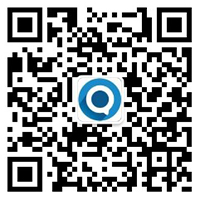














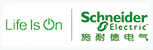



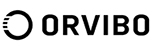






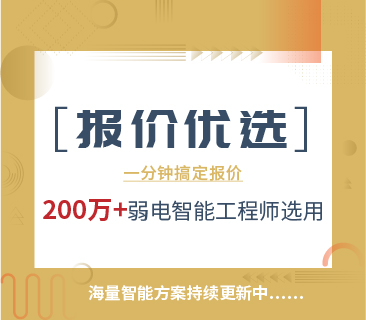


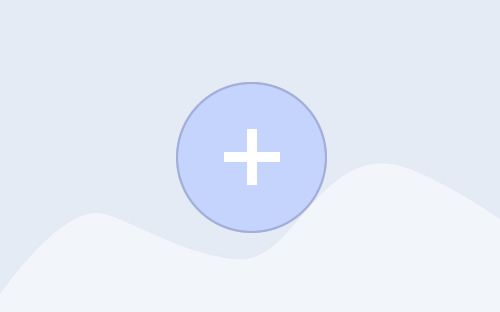
参与评论 (0)